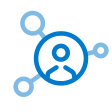om een gepersonaliseerde navigatie te krijgen.
om een gepersonaliseerde navigatie te krijgen.
- Als nieuw markeren
- Als gelezen markeren
- Bladwijzer
- Abonneren
- Printervriendelijke pagina
- Ongepaste inhoud melden
Hoe kan ik controleren of ik al mijn autorisaties heb toegevoegd in Autorisatiebeheer?
- 0 Antwoorden
- 2 kudos
- 479 Weergaven
Je hebt het webinar: ‘Zorgeloos aan de slag met Autorisatiebeheer’ gevolgd en bent druk bezig met het inrichten. Aan de hand van het artikel met de meest gebruikelijke autorisaties ben je een heel eind gekomen, maar hoe weet je nu dat je echt alles hebt? Hier hebben wij een aantal tips en tricks voor.
Controle op basis van rollen
In Autorisatiebeheer kan je autorisaties onder andere toepassen op medewerkers en rollen. In Toegangsbeheer heb je de mogelijkheid om autorisatieprofielen op te stellen voor de medewerker en rollen. Je kunt deze autorisatieprofielen naast de aangemaakte autorisatie in Autorisatiebeheer houden en controleren of deze overeenkomen.

Hier kan wel een verschil in zitten. We hebben namelijk gezegd dat in Autorisatiebeheer de autorisaties doorwerken. Heb je een autorisatie gegeven aan een medewerker dan hoef je deze autorisatie niet meer te geven aan bijvoorbeeld een manager. Twijfel je of je de autorisatie al hebt toegekend? Je kan een autorisatie ook meerdere keren toekennen, dat is geen probleem.
Hoe zit dat voor de gebruikers met afwijkende rechten?
In Toegangsbeheer kun je een gebruiker opzoeken en zie je welke autorisaties deze gebruiker heeft. Dit kan ook in Autorisatiebeheer, maar dan iets uitgebreider. Als je de gebruiker hebt opgezocht kun je zien voor welke applicaties en rechten deze gebruiker autorisatie heeft, maar ook hoe hij of zij deze autorisaties heeft gekregen.

Heb je een gebruiker die afwijkende rechten heeft en zijn deze nog niet toegekend? Dan kun je een autorisatie aanmaken en toekennen aan deze specifieke gebruiker. Ons advies is wel om zo min mogelijk met afwijkingen te werken zodat het makkelijker te beheren is, maar soms kom je er niet onderuit.
Zijn er rapportages beschikbaar?
Zowel in Toegangsbeheer en in Autorisatiebeheer kan je een rapportage uitdraaien dat inzicht geeft in de autorisaties per gebruiker. Hier zit alleen een kleine maar, Toegangsbeheer toont in de rapportage de applicaties en Autorisatiebeheer toont in de rapportage de rechten die een gebruiker heeft. Dit maakt het één op één controleren iets ingewikkelder, maar is gezien de verschillende werkwijzen van Autorisatiebeheer en Toegangsbeheer niet te ontkomen.
Rapportage in Autorisatiebeheer
Om de rapportage in Autorisatiebeheer te downloaden ga je naar Overzicht en klik je op download overzicht. Er wordt nu een csv bestand gedownload. Hoe je het csv bestand kan omzetten naar Excel of Google Spreadsheets staat in dit kennisartikel beschreven.

Rapportage in Toegangsbeheer
In Logboek gebruik Youforce vind je overzichten van het beheer van gebruikers en autorisaties en andere overzichten.
- Portaalbeheer
- Logboek gebruik Youforce

Bij ieder overzicht kun je achter het vraagteken in de balk een uitgebreide toelichting vinden.

- Het overzicht Autorisatiemutatiehistorie toont welke (directe) autorisaties zijn aangepast
- Het overzicht Profielmutatiehistorie toont alle mutaties op autorisatieprofielen behorend bij centraal in het HR-systeem toegekende rollen.
Om naar bepaalde specifieke gegevens te zoeken, kun je filters instellen (boven de kolommen). Als je in de autorisatiemutatiehistorie bijvoorbeeld filtert op :
- “beheerder”, worden alle gebruikers getoond waarbij het vinkje bij ”Individueel gebruikersbeheer” op enig moment Aan of Uit is gezet
- “toegangsbeheer”, worden alle gebruikers getoond waarbij het vinkje bij ”Toegangsbeheer” op enig moment Aan of Uit is gezet.
Hierbij wordt ook de datum/tijd en degene die de actie heeft uitgevoerd vermeld. Bij sommige gebruikers zie je dan ook dat de rechten eerst Aan zijn gezet en later weer Uit.
Een andere optie is om de totale tabel te downloaden en vervolgens in Excel te filteren.
Als een gebruiker verwijderd wordt via Individueel gebruikers beheer, wordt deze gebruiker met de eventuele dienstverbanden die daar aan hangen verwijderd uit de database van Youforce portaal. Daardoor komt deze gebruiker niet meer te voorschijn bij “Overzichten aanmaken” en “Gebruikersoverzicht downloaden” onder
- Portaalbeheer
- Portaalbeheer
- Rapportages
In de Audit overzichten in logboek gebruik Youforce blijft een verwijderde gebruiker wel zichtbaar, want deze overzichten worden veel gebruikt t.b.v. Accountantcontrole.
Over Visma | Raet
Copyright 2019 Visma Community. All right reserved.